Puede insertar controles de formulario como casillas, opciones o botones de alternancia para facilitar la entrada de datos. Las casillas funcionan bien para formularios con varias opciones. Los botones de opción son mejores cuando el usuario solo tiene una opción. Los botones de alternancia indican un estado entre un estado habilitado o deshabilitado cuando se hace clic en el botón.
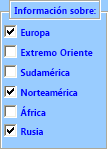
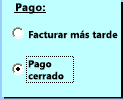
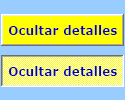
Para agregar un control ActiveX, necesitará la pestaña Programador en la cinta de opciones.
Notas: Para habilitar la pestaña Desarrollador, siga estas instrucciones:
-
En Excel 2010 y versiones posteriores, haga clic en Archivo > Opciones > Personalizar cinta de opciones, seleccione la casilla Desarrollador y haga clic en Aceptar.
-
En Excel 2007, haga clic en el botón Microsoft Office

-
Para agregar una casilla, haga clic en la pestaña Desarrollador , haga clic en Insertar y, en Controles ActiveX, haga clic en

Para agregar un botón de opción, haga clic en la pestaña Desarrollador , haga clic en Insertar y, en Controles ActiveX, haga clic en

Para agregar un botón de alternancia, haga clic en la pestaña Desarrollador , haga clic en Insertar y, en Controles ActiveX, haga clic en

-
Haga clic en la celda donde quiera agregar el control.
Sugerencia: Las casillas y los botones de opción se deben agregar de uno en uno. Para agilizar el proceso, después de agregar el primer control, haga clic en este con el botón derecho y seleccione Copiar > Pegar.
-
Para modificar el control ActiveX, asegúrese de que está en el modo de diseño. En la ficha Programador, en el grupo Controles, haga clic en Modo de diseño.
-
Para establecer las propiedades del control, en la pestaña Programador , en el grupo Controles , haga clic en Propiedades.
También puede hacer clic con el botón secundario en el control y luego hacer clic en Propiedades.
Aparece el cuadro de diálogo Propiedades. Para obtener información detallada acerca de cada propiedad, seleccione la propiedad y, a continuación, presione F1 para que aparezca un tema de la Ayuda de Visual Basic. También puede escribir el nombre de la propiedad en el cuadro Buscar de la Ayuda de Visual Basic. Para obtener más información sobre las propiedades, vea también Propiedades (Microsoft Forms) en MSDN.
Dar formato a un control
-
Para aplicar formato a un control, haga clic con el botón secundario en el control y, a continuación, haga clic en Propiedades.
-
En el cuadro de diálogo Propiedades, modifique una propiedad según sea necesario.
Eliminar un control
-
Haga clic con el botón derecho en el control y presione SUPRIMIR.
Vea también
Agregar una casilla o un botón de opción (controles de formulario)







